Final Cut Pro – Benutzerhandbuch für Mac
- Willkommen
- Neue Funktionen
-
- Einführung in das Importieren von Medien
- Der erste Import
- Dateien während des Imports verwalten
-
- Von Image Playground importieren
- Importieren aus iMovie für macOS
- Importieren aus iMovie für iOS oder iPadOS
- Importieren aus Final Cut Pro für das iPad
- Importieren aus Final Cut Camera
- Importieren aus „Fotos“
- Importieren aus „Musik“
- Aus Apple TV importieren
- Importieren aus Motion
- Importieren aus GarageBand und Logic Pro
- Importieren mithilfe von Arbeitsablauferweiterungen
- Aufnehmen in Final Cut Pro
- Speicherkarten und Kabel
- Unterstützte Medienformate
- Formate von anderen Anbietern mit Medienerweiterungen importieren
-
-
- Einführung in die Wiedergabe
- Medien wiedergeben
- Medien überfliegen
- Medien im Ereignis-Viewer wiedergeben
- Zwei Videobilder vergleichen
- Medien auf einem externen Display wiedergeben
- Einzoomen in den Viewer
- Wiedergabequalität steuern
- Überlagerungen im Viewer verwenden
- Rendern im Hintergrund
- Wiedergeben von Slow-Motion-Clips
-
-
- Schneiden – Einführung
-
- Einführung in das Hinzufügen von Clips
- Bewegen von Clips in die Timeline
- Anhängen von Clips an das Projekt
- Clips einfügen
- Clips verbinden
- Clips überschreiben
- Ersetzen von Clips
- Hinzufügen von Standbildern
- Standbilder erstellen
- Nur Video oder Audio eines Clips hinzufügen
- Clips aus Projekten entfernen
- Clips auf „Solo“ setzen oder deaktivieren
- Ausgangsclip eines Projektclips suchen
- Clips in der Timeline anordnen
-
- Scrollen in der Timeline
- Vergrößern und Verkleinern der Anzeige in der Timeline
- Darstellung von Timeline-Clips ändern
- Objekte in der Timeline einrasten
- Im Projekt navigieren
- Mithilfe des Timecodes navigieren
- Quellen- und Projekt-Timecode anzeigen
- Projekt im Timeline-Index anzeigen
- Clips mit duplizierten Bereichen anzeigen
- Verwackeltes Videomaterial korrigieren
-
- Einführung in Effekte
-
- Übergänge – Einführung
- Übergänge erstellen
- Hinzufügen von Übergängen und Überblendungen
- Übergang schnell mit einem Tastaturkurzbefehl hinzufügen
- Festlegen der Standarddauer für Übergänge
- Entfernen von Übergängen
- Anpassen von Übergängen in der Timeline
- Anpassen von Übergängen im Informationsfenster und im Viewer
- Jump Cuts mit dem Übergang „Fließen“ zusammenführen
- Anpassen von Übergängen mit mehreren Bildern
- Anpassen von Übergängen in Motion
-
- Integrierte Effekte – Einführung
- Vergrößern, Verkleinern, Bewegen und Drehen von Clips
- Bildausschnitt mit „Intelligent Anpassen“ ändern
- Trimmen der Ränder eines Videobilds
- Beschneiden von Clips
- Schwenken und Zoomen in Clips
- Ändern der Clipperspektive
- Arbeiten mit integrierten Effekten
- Entfernen von integrierten Effekten
-
- Einführung in Clipeffekte
- Videoeffekte hinzufügen
- Hinzufügen von Standardvideoeffekten
- Anpassen von Effekten
- Ändern der Reihenfolge von Clipeffekten
- Kopieren von Effekten zwischen Clips
- Effekte umbenennen
- Sichern von Voreinstellungen für Videoeffekte
- Keyframes kopieren und einsetzen
- Reduzieren des Videorauschens
- Entfernen oder Deaktivieren von Effekten
- Ändern von Effekten in Motion
- Anpassungsclips hinzufügen
-
-
- Einführung in Untertitel
- Ablauf für Untertitel
- Erstellen von Untertiteln
- Importieren von Untertiteln
- Ein- oder Ausblenden von Untertiteln
- Bearbeiten des Untertiteltexts
- Anpassen und Anordnen von Untertiteln
- Formatieren von Untertiteltext
- Erstellen von Untertiteln in mehreren Sprachen
- Konvertieren von Untertiteln in ein anderes Format
- Untertitel exportieren
-
- Einführung in die Multicam-Bearbeitung
- Arbeitsablauf für Multicam-Bearbeitung
- Importieren von Medien für Multicam-Schnitte
- Kameranamen und Kamerawinkel hinzufügen
- Erstellen von Multicam-Clips
- Schneiden und Wechseln von Kamerawinkeln
- Synchronisieren und Anpassen von Kamerawinkeln
- Multicam-Clips bearbeiten
- Multicam-Bearbeitung – Tipps
- Hinzufügen von Handlungen
- Präzisionseditor verwenden
-
- Einführung in das zeitliche Ändern von Clips
- Ändern des Abspieltempos von Clips
- Variable Tempoeffekte erstellen
- Tempoübergänge hinzufügen
- Umkehren oder Zurückspulen von Clips
- Erstellen sofortiger Wiederholungen (Instant Replays)
- Beschleunigen der Clipwiedergabe mit Jump Cuts
- Haltesegmente erstellen
- Zurücksetzen von Tempowechseln
- Anpassen von Bildgrößen und Bildraten
- Verwenden von XML zum Übertragen von Projekten
-
- Einführung in 360°-Video
- Importieren von 360-Grad-Video
- Einstellungen für 360-Grad-Video
- 360°-Projekte erstellen
- Anzeigen von und Navigieren in 360-Grad-Video
- Hinzufügen von 360-Grad-Clips zu Standardprojekten
- Hinzufügen des Effekts „360-Grad-Patch“
- Effekt „Tiny Planet“ hinzufügen
- Teilen von 360-Grad-Clips und -Projekten
- 360-Grad-Video – Tipps
-
- Einführung in Stereovideo und räumliches Video
- Bearbeiten von Stereo- und räumlichen Video – Arbeitsablauf
- Räumliches Video aufnehmen
- Stereovideo und räumliches Video importieren
- Neues Stereovideoprojekt erstellen
- Vorschau für Stereovideo und räumliches Video wiedergeben
- Eigenschaften für Stereovideo anpassen
- Stereo- und räumliches Video bearbeiten
- Exportieren oder Teilen von Stereovideo und räumlichem Video
-
-
- Verfolgung von Objekten – Einführung
- Funktionsweise des Objekttrackings
- Effekt mit einem sich bewegenden Objekt verknüpfen
- Bild oder anderen Clip mit einem sich bewegenden Objekt verknüpfen
- Position eines Tracking-Effektes versetzen
- Objektverfolgung anpassen
- Ändern der Analysemethode für das Tracking
- Manuelles Erstellen von Motion-Tracks
-
- Einführung in die Farbkorrektur
-
- Einführung in Farbkorrektureffekte
- Arbeitsablauf für manuelle Farbkorrektur
- Farbkorrektureffekte hinzufügen
- Entfernen von Farbkorrektureffekten
- Effekt „Farbtafel“ verwenden
- Effekt „Farbräder“ verwenden
- Effekt „Farbkurven“ verwenden
- Verwenden des Effekts „Farbton-/Sättigungskurven“
- Effekt „Farbanpassungen“ verwenden
- Verwenden von Farbvoreinstellungen
- LUTs anwenden
-
- Einführung in das Teilen von Projekten
- Für Apple-Geräte teilen
- Im Internet teilen
- Teilen per E-Mail
- Stereovideo oder räumliches Video teilen
- Stapelfreigabe
- Mit Compressor teilen
- Ziele zum Teilen erstellen
- Metadaten für geteilte Objekte ändern
- Status von geteilten Objekten anzeigen
- Exporte durch gleichzeitige Verarbeitung beschleunigen
-
- Medienverwaltung – Einführung
-
- Informationen eines Clips anzeigen
- Überschreiben der Metadaten eines Clips
- Suchen von Ausgangsmediendateien
- Clips erneut mit Mediendateien verknüpfen
- Projekte und Mediatheken zusammenlegen
- Sicherungskopien von Projekten und Mediatheken erstellen
- Optimierte Dateien und Proxy-Dateien erstellen
- Erstellen eines reinen Proxy-Projekts
- Renderdateien verwalten
- Anzeigen von Hintergrundaktionen
- Kamera-Archive erstellen
- Glossar
- Urheberrechte und Marken

Keyframe-Gruppen in Final Cut Pro für den Mac ändern
Es gibt verschiedene Wege, Keyframes zu modifizieren, um einfache oder komplexe Animationen zu generieren. Neben dem Ändern einzelner Keyframes kannst du auch Keyframe-Gruppen, Effektkurven (die Liniensegmente zwischen Keyframes) oder die Gesamtheit der Keyframes für einen bestimmten Parameter modifizieren. All diese Änderungen kannst du mit großer Präzision vornehmen.
Mehrere Keyframes auswählen und ändern
Du kannst im Videoanimations- oder Audioanimations-Editor oder direkt im Hauptteil des Clips (bei Keyframes für Audiopegel) mehrere Keyframes auswählen und ändern.
Führe in Final Cut Pro einen der folgenden Schritte aus:
Klicke bei gedrückter Umschalttaste auf mindestens zwei Keyframes.
Alle dazwischen liegenden Keyframes werden ausgewählt. Es ist nicht möglich, mehrere Keyframes auszuwählen, die nicht unmittelbar aufeinander folgen.
Ziehe einen Auswahlrahmen um die gewünschten Keyframes.
Tipp: Im Videoanimations- oder Audioanimationseditor kannst du mit dem Auswahlwerkzeug oder dem Werkzeug für die Bereichsauswahl einen Bereich von Keyframes auswählen. Wenn du einen Bereich von Keyframes auswählen willst, die im Hauptteil des Clips angezeigt werden (zum Beispiel Audio-Keyframes), musst du dafür das Werkzeug für die Bereichsauswahl verwenden.
Führe beliebige der folgenden Schritte aus, um die ausgewählten Keyframes zu modifizieren:
Gruppe an eine andere zeitliche Position bewegen: Bewege einen beliebigen Keyframe in horizontaler Richtung.
Wert aller Keyframes ändern: Bewege einen beliebigen Keyframe in vertikaler Richtung.
Die Relationen der Keyframe-Werte zueinander bleiben beim Bewegen gewahrt. Wenn du allerdings die Kurve „abflachst“, indem du die vertikale Bewegung bis zum obersten oder untersten Punkt der Kurve fortführst, verbleiben die Keyframe-Werte in diesem abgeflachten Status, was bedeutet, dass alle Keyframes denselben Wert haben.
Relative Werte um 1 erhöhen: Drücke die Tastenkombination „Option-Aufwärtspfeil“.
Relative Werte um 1 verringern: Drücke die Tastenkombination „Option-Abwärtspfeil“.
Keyframes 1 Bild (Frame) früher positionieren: Drücke die Taste „Komma“ (,).
Keyframes 1 Bild (Frame) später positionieren: Drücke die Taste „Punkt“ (.).
Tipp: Du kannst auch zwei beliebige Keyframes gleichzeitig ändern, indem du das Liniensegment zwischen den beiden Keyframes auswählst und danach einen der oben beschriebenen Schritte ausführst.
Alle Keyframes auf einer Kurve anpassen
Du kannst im Videoanimations- oder Audioanimations-Editor oder direkt im Hauptteil des Clips (bei Keyframes für Audiopegel) alle Keyframes auf einer Kurve gleichzeitig anpassen.
Halte in Final Cut Pro die Command- und Option-Tasten gedrückt und bewege dann einen Keyframe oder eine Kurve nach oben oder unten.
Alle Keyframes werden um denselben Wert angepasst. Die Originalform der Kurve bleibt erhalten. Wenn du allerdings die Kurve „abflachst“, indem du die vertikale Bewegung bis zum obersten oder untersten Punkt der Kurve fortführst, verbleiben die Keyframe-Werte in diesem abgeflachten Status, was bedeutet, dass alle Keyframes denselben Wert haben.
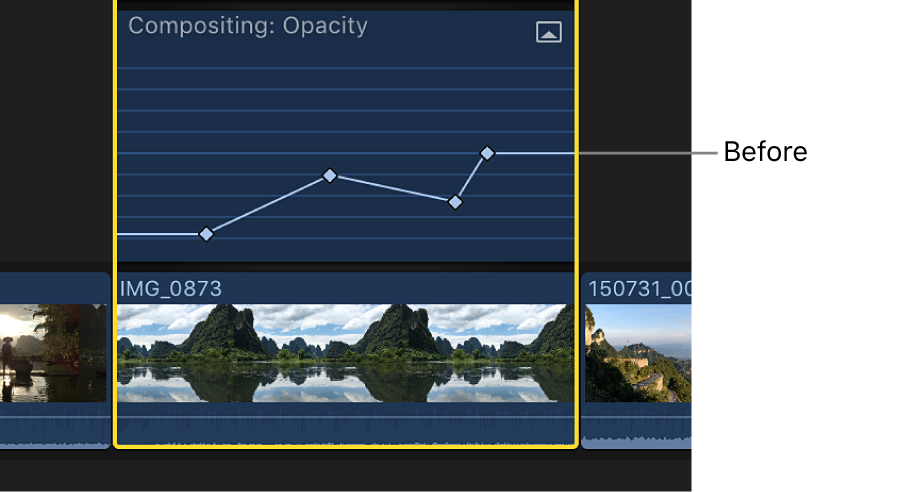
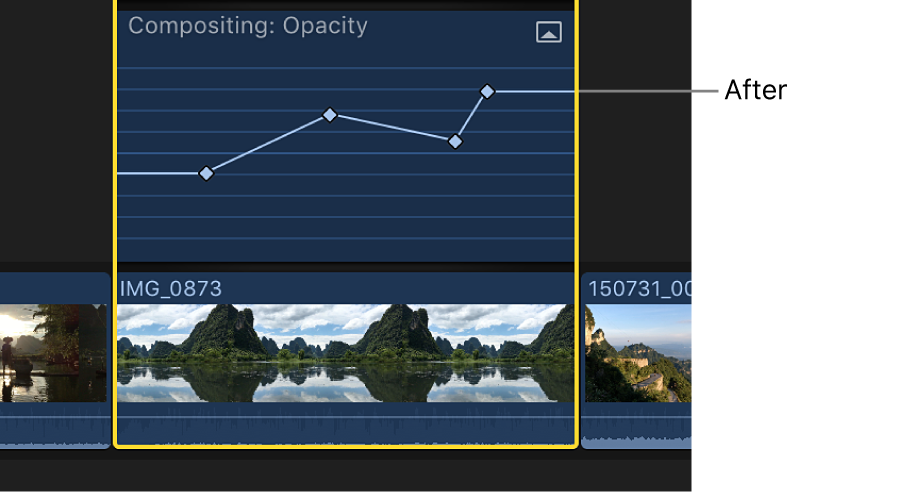
Du kannst auch bestimmte Keyframes zwischen verschiedenen Attributen oder zwischen verschiedenen Clips kopieren. Weitere Informationen findest du unter Keyframes kopieren und einsetzen.